اکثر دستگاه های سامسونگ گلکسی این روزها دارای رتبه IP هستند.این می تواند به عملکرد دستگاه کمک کند حتی اگر تا حدی در معرض آب، گرد و غبار یا عوامل دیگر قرار گرفته باشد.اما چرا به طور مکرر رطوبت در پورت شارژ دستگاه Samsung Galaxy خود را دریافت می کنید؟ .در این مقاله میخوانید برای رفع رطوبت درگاه شارژسامسونگ گلکسی ّبرای آموزش کامپیوتر میتوانید اموزش جادویی کامپیوتر را ببینید
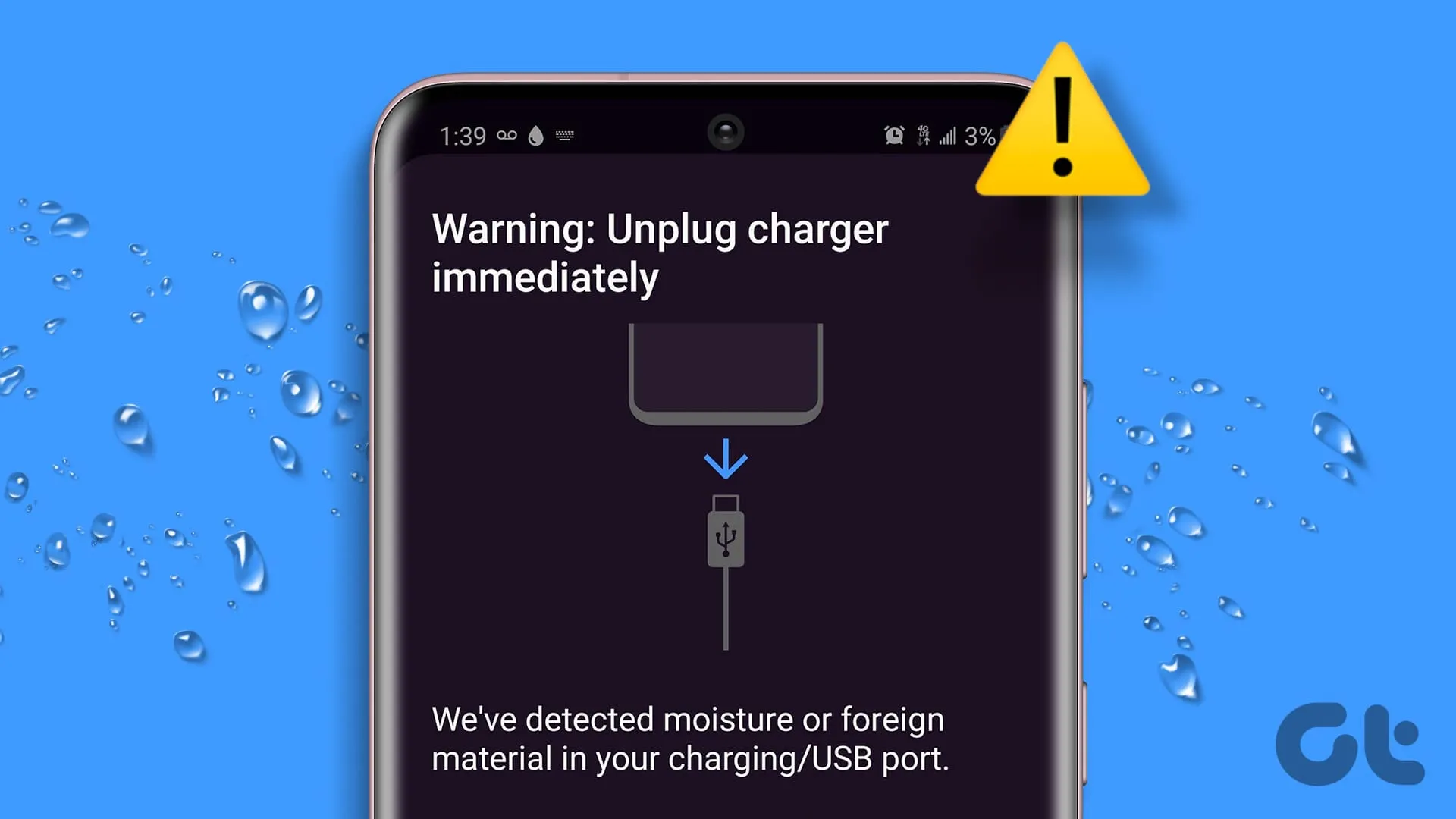
در حالی که دلیل اصلی تشخیص رطوبت در خطای پورت شارژ در دستگاه Samsung Galaxy شما قرار گرفتن دستگاه شما در معرض عناصر ذکر شده در بالا فراتر از محدودیت های تعیین شده است، ممکن است همیشه اینطور نباشد..وقتی این اتفاق می افتد، باید دستگاه خود را عیب یابی کنید.مراحل زیر را دنبال کنید.
اولین قدم برای خروج رطوبت از دستگاه Samsung Galaxy شما.اگر دستگاه شما قبلاً با آب در تماس بوده است این امر ضروری است.برای انجام این کار، دستگاه خود را حداقل 5-10 بار بالا نگه دارید و تکان دهید.اگر علائمی از چکیدن آب مشاهده کردید، درگاه USB را خشک کنید.برای انجام این کار، دستگاه را چند ساعت در یک اتاق در هوای آزاد نگه دارید یا آن را مستقیماً در مقابل یک پنکه قرار دهید..مطمئن شوید که پورت USB در جلوی فن قرار دارد.برخی از کاربران همچنین استفاده از بسته های سیلیکاژل را برای جذب رطوبت توصیه می کنند.پس از خشک شدن تمام آب، مطمئن شوید که گوشی را دوباره به برق وصل کرده اید.
اگر دستگاه شما رطوبت شناسایی شده در پورت شارژ را به شما نشان می دهد، خطا دارد، اما آن را نشان می دهد.همچنین می توانید از خلال دندان استفاده کنید و داخل آن را به آرامی تمیز کنید.قبل از اتصال مجدد شارژر، اطمینان حاصل کنید که تمام کثیفی ها و زباله ها از درگاه USB پاک شده اند، زیرا می توانند پیام های خطای نادرست را ایجاد کنند..
همانطور که گفته شد، اعلان تشخیص رطوبت ممکن است حتی پس از خشک شدن درگاه USB از بین نرود.بنابراین، شما باید به دستگاه خود نگاه کنید.برای انجام این کار، با پاک کردن حافظه پنهان دستگاه سامسونگ خود شروع کنید.با این کار هر فایل حافظه پنهان فاسد پاک می شود و باعث می شود که این خطا به طور مکرر ظاهر شود. مرحله 1: برنامه تنظیمات را باز کنید و روی Apps ضربه بزنید. مرحله 2: روی نماد فیلتر و مرتب سازی ضربه بزنید.
مرحله 3: کلید نمایش برنامه های سیستم را روشن کنید و روی OK ضربه بزنید. مرحله 4: پس از اتمام، روی USBSettings ضربه بزنید.
مرحله 5: در اینجا، روی Storage ضربه بزنید.سپس بر روی Clear cache ضربه بزنید.
همچنین بخوانید: نحوه پاک کردن کش در گوشی های سامسونگ گلکسی
در موارد خاص، شارژ سریع باعث ایجاد خطای تشخیص رطوبت در گوشی های سامسونگ میشود.به خصوص اگر دستگاه شما اخیراً در معرض آب یا رطوبت قرار گرفته باشد.از این رو، حتی اگر رطوبت را از گوشی خارج کنید.بنابراین، شارژ سریع دستگاه Samsung Galaxy خود را برای مدتی خاموش کنید. مرحله 1: تنظیمات را باز کرده و روی باتری ضربه بزنید. مرحله 2: به پایین بروید و روی تنظیمات شارژ ضربه بزنید.
مرحله 3: کلید شارژ سریع را خاموش کنید.
این اطمینان حاصل می کند که وقتی دستگاه شما را دفعه بعد به شارژر متصل می کنید، به طور معمول شارژ می شود.پس از مدتی، دوباره شارژ سریع را روشن کنید تا ببینید آیا مشکل حل شده است یا خیر.
برای برخی از نسخه های رابط کاربری سامسونگ، راهاندازی مجدد دستگاه در حین اتصال به برق به رفع خطای تشخیص رطوبت کمک کرد.به این ترتیب، میتوانید در زمانی که دستگاهتان به برق وصل است، از شر هرگونه اشکال یا اشکال موقت سیستم خلاص شوید. مرحله 1: دکمه روشن/خاموش را به مدت طولانی فشار دهید.روی Restart ضربه بزنید.
پس از اتمام راه اندازی مجدد دستگاه، کابل شارژ را جدا کرده و دوباره وصل کنید.سپس، بررسی کنید که آیا دستگاه شما خطای تشخیص رطوبت را نشان می دهد یا خیر.
در صورتی که خطای تشخیص رطوبت به حساب سامسونگ شما متصل شود، خروج از سیستم و بازگشت مجدد باید در دستگاه Samsung Galaxy شما از شر آن خلاص شود.این نه تنها جزئیات حساب شما را تازه می کند، بلکه هرگونه خطای قبلی مربوط به همگام سازی حساب را نیز حذف می کند مرحله 1: تنظیمات را باز کنید و روی نام حساب خود ضربه بزنید. مرحله 2: به پایین اسکرول کنید و روی Sign out ضربه بزنید.
مرحله 3: دوباره روی Sign out ضربه بزنید.
منتظر بمانید تا دستگاه شما از سیستم خارج شوید.سپس شناسه و رمز عبور سامسونگ خود را وارد کنید تا دوباره وارد حساب سامسونگ خود شوید.پس از اتمام، دوباره گوشی خود را شارژ کنید.اگر اعلان رطوبت تشخیص داده شود.
اگر بعد از آخرین بروزرسانی نرم افزار یا پس از بروزرسانی دستگاه سامسونگ خود به آخرین نسخه رابط کاربری، خطای تشخیص رطوبت را مشاهده کردهاید،مراحل زیر را برای دانلود و نصب به روز رسانی نرم افزار بر روی دستگاه Samsung Galaxy خود دنبال کنید. مرحله 1: تنظیمات را باز کنید و روی بروزرسانی نرمافزار ضربه بزنید. مرحله 2: روی دانلود و نصب ضربه بزنید.
وقتی از شما خواسته شد، بروزرسانی را در دستگاه خود دانلود کنید.صبر کنید تا نصب تمام شود.سپس، پس از راه اندازی مجدد دستگاه، بررسی کنید و ببینید آیا رفع رطوبت درگاه شارژسامسونگ گلکسی انجام شده است
اگر همچنان با خطای تشخیص رطوبت مواجه میشوید، سرویس های سیستم اندروید را در دستگاه خود راه اندازی مجدد کنید.انجام این کار تمام سرویس ها و اجزای سیستم اندروید را مجبور به بسته شدن می کند.سپس، پس از راه اندازی مجدد دستگاه، همه دستگاهها نیز مجدداً راه اندازی میشوند و مشکلات تکراری مانند رطوبت شناسایی شده در خطای پورت شارژ را برطرف میکنند..با این حال، توجه داشته باشید که انجام این کار ممکن است باعث از دست رفتن اطلاعات شود و به طور موقت دستگاه شما را ناپایدار کند..مراحل زیر را دنبال کنید تا آن را امتحان کنید .مرحله 1: برنامه تنظیمات را باز کنید.سپس روی Apps ضربه بزنید. مرحله 2: در اینجا، روی نماد فیلتر و مرتب سازی ضربه بزنید.
مرحله 3: گزینه Show system apps را فعال کنید و روی OK ضربه بزنید. مرحله 4: سپس به پایین بروید و روی سیستم Android ضربه بزنید.
مرحله 5: در اینجا، بر روی توقف اجباری ضربه بزنید.وقتی از شما خواسته شد، روی OK ضربه بزنید.
مرحله 6: اکنون، دکمه پاور را به مدت طولانی فشار دهید.در اینجا، روی Restart ضربه بزنید.
صبر کنید تا دستگاه شما راه اندازی مجدد تمام شود.سپس، دستگاه خود را دوباره به شارژر متصل کنید و ببینید آیا رفع رطوبت درگاه شارژسامسونگ گلکسی انجام شده
اگر دستگاه شما دارای قابلیت شارژ بی سیم است، توصیه می شود برای مدتی از شارژر بی سیم استفاده کنید.بیشتر، اگر دستگاه شما اخیراً با آب، گرد و غبار یا هر زباله دیگری تماس داشته باشد.دلیل این امر اتصال مداوم شارژر به دستگاه است.برای این کار، دستگاه خود را روی پد شارژ بی سیم قرار دهید و منتظر بمانید تا شارژ شود.در همین حال، دستگاه خود را تمیز یا خشک کنید.پس از گذشت مدتی، دوباره از شارژر فیزیکی استفاده کنید.
اگر دستگاه شما یک خرید اخیر است، وجود دارد.بنابراین، اگر خطای تشخیص رطوبت را مشاهده کردید، با پشتیبانی سامسونگ تماس بگیرید.در اینجا، دستگاه خود را بررسی کنید.
رطوبت در دستگاه شما.با این حال، ممکن است مواقعی پیش بیاید که دستگاه شما یک پیام هشدار نادرست به شما بدهد.بنابراین، امیدواریم این مقاله به شما در درک و رفع رطوبت درگاه شارژسامسونگ گلکسی شما کمک کرده باشد..